Installerer Apache Kafka
Oppdater først pakkelagerbufferen til Ubuntu-serveren din med følgende kommando:
$ sudo apt-get oppdatering
Pakkeoppbevaringsbufferen bør oppdateres.

Apache Kafka er avhengig av Java. Du kan installere OpenJDK 8 på Ubuntu 17.10 fra det offisielle pakkelageret.
Kjør følgende kommando for å installere OpenJDK 8 på Ubuntu 17.10:
$ sudo apt-get install openjdk-8-jdk
Trykk 'y' og trykk deretter
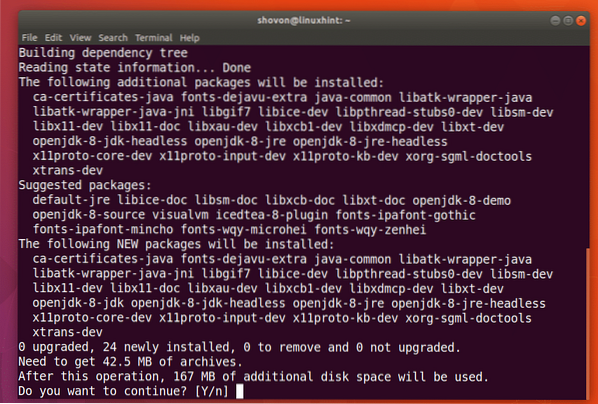
OpenJDK 8 skal installeres.
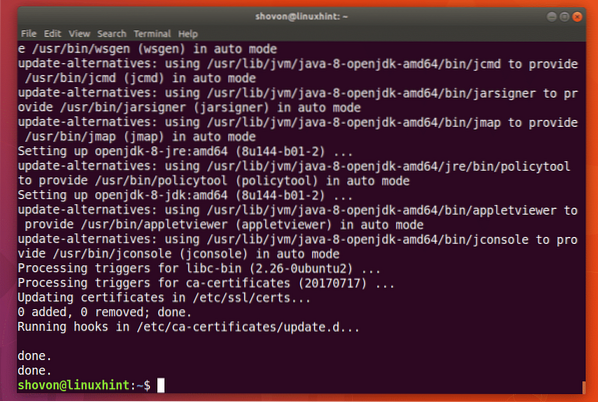
Nå må du installere dyrepasser. Den er tilgjengelig i det offisielle pakkelageret til Ubuntu.
Å installere dyrepasser, kjør følgende kommando:
$ sudo apt-get install zookeeperd
Trykk 'y' og trykk deretter
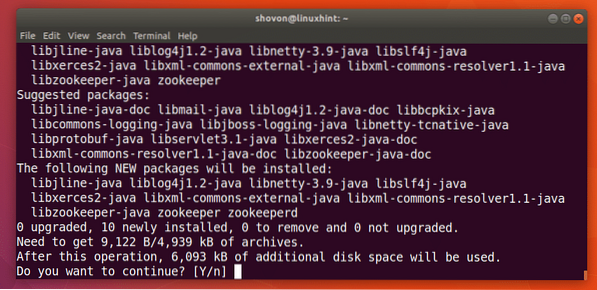
dyrepasser skal installeres.
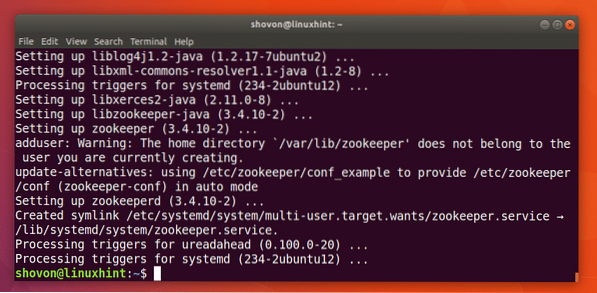
Du kan kjøre følgende kommando for å sjekke om dyrepasser løper:
$ sudo systemctl status zookeeperSom du kan se fra skjermbildet nedenfor, dyrepasser løper.
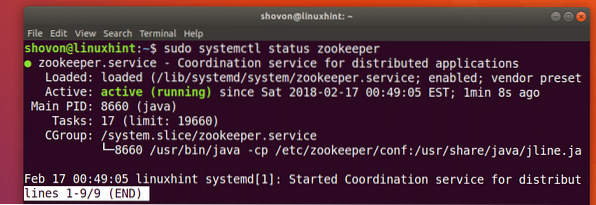
Hvis den ikke kjører på maskinen din av en eller annen grunn, kan du starte dyrepasser med følgende kommando:
$ sudo systemctl start dyrehage
Du bør legge til dyrepasser til systemets oppstart. Så det starter automatisk ved oppstart.
Kjør følgende kommando for å legge til dyrepasser til systemoppstart:
$ sudo systemctl aktiver dyrehage
dyrepasser skal legges til systemoppstart som du kan se fra skjermbildet nedenfor.
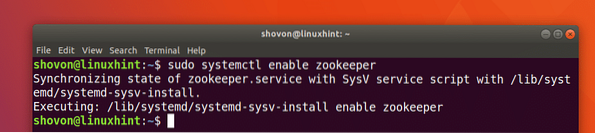
jeg trenger netstat kommando som leveres av nettverktøy pakke.
Installer nå nettverktøy pakke med følgende kommando:
$ sudo apt-get install nettverktøy
nettverktøy pakken skal installeres.
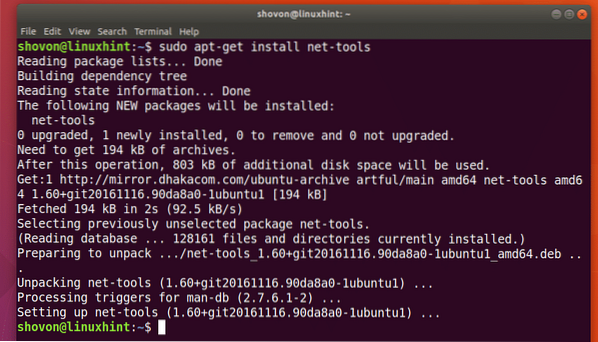
Nå kan du kjøre følgende kommando for å sjekke om zookeeper kjører på port 2181.
$ sudo netstat -tulpen | grep 2181Som du ser, kjører den på port 2181.

Kjør nå følgende kommando for å navigere til ~ / Nedlastinger / katalog i brukerens HOME-katalog:
$ cd ~ / Nedlastinger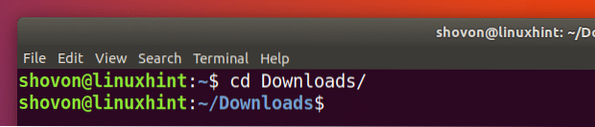
Nå må du laste ned Apache Kafka. I skrivende stund er den siste versjonen av Apache Kafka v1.0.0.
Kjør følgende kommando for å laste ned Apache Kafka 1.0.0 med wget:
$ wget http: // www-eu.apache.org / dist / kafka / 1.0.0 / kafka_2.12-1.0.0.tgz
Apache Kafka komprimerte arkiv skal lastes ned.
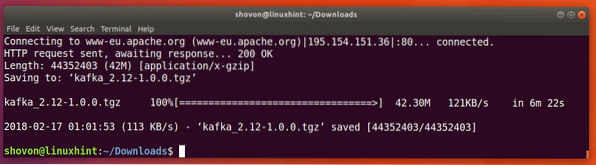
Som du kan se fra utgangen av ls-kommandoen, er filnavnet til Apache Kafka-arkivet kafka_2.12-1.0.0.tgz
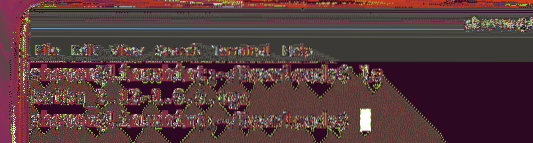
Opprett nå en katalog Kafka / i / opt katalog med følgende kommando:
$ sudo mkdir / opt / KafkaEn katalog / opt / Kafka skal opprettes. Det er her jeg skal trekke ut arkivet.

Nå trekker du ut Apache Kafka-arkivet i / opt / Kafka katalog med følgende kommando:
$ sudo tjære xvzf kafka_2.12-1.0.0.tgz -C / opt / Kafka
Arkivet skal hentes ut.
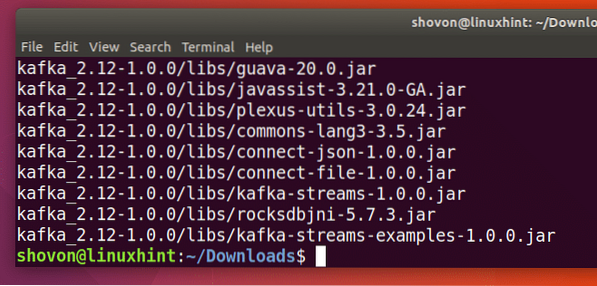
Du kan kjøre følgende kommando for å sjekke katalognavnet:
$ ls / opt / KafkaLegg merke til at katalognavnet.
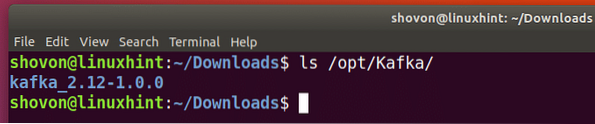
Nå åpen / etc / profil med følgende kommando:
$ sudo nano / etc / profil
Legg til følgende linjer på slutten av filen og lagre den.
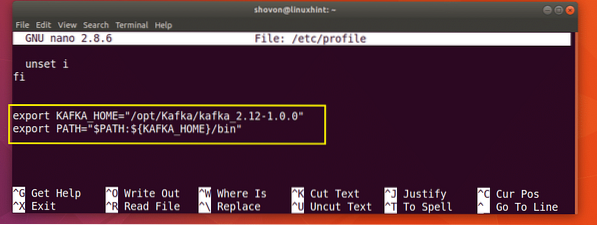
Åpne nå ~ /.bashrc fil med følgende kommando:
$ sudo nano ~ /.bashrc
Legg til den markerte linjen til slutten av filen for å lagre den.
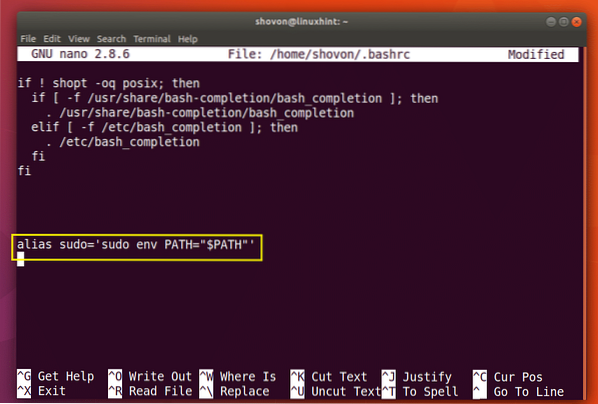
Start datamaskinen på nytt med følgende kommando:
$ sudo omstart
Når datamaskinen din har startet, kan du sjekke om miljøvariablene er lagt til som følger:
$ ekko $ KAFKA_HOME
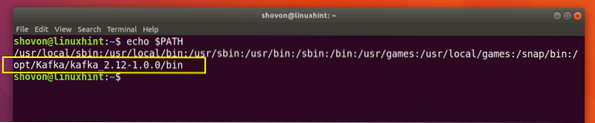
Nå for å gjøre livet vårt enklere, lag en symbolsk lenke til Kafka server.eiendommer filen som følger:
$ sudo ln -s $ KAFKA_HOME / config / server.egenskaper / etc / kafka.eiendommer
Som du kan se fra skjermbildet nedenfor, opprettes den symbolske lenken.

Nå kan du starte Apache Kafka-serveren med følgende kommando:
$ sudo kafka-server-start.sh / etc / kafka.eiendommer
Apache Kafka-server skal startes.
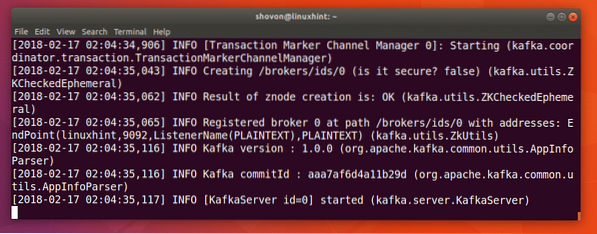
Tester Apache Kafka Server
Du kan lage et testemne testing på Apache Kafka-server med følgende kommando:
$ sudo kafka-emner.sh --create - zookeeper localhost: 2181 - replikasjonsfaktor 1--partisjoner 1 - emnetesting
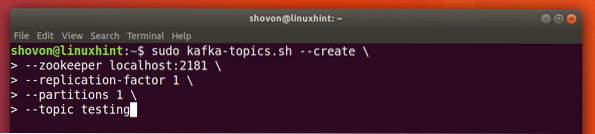
EN testing emnet skal opprettes som vist på skjermbildet nedenfor.
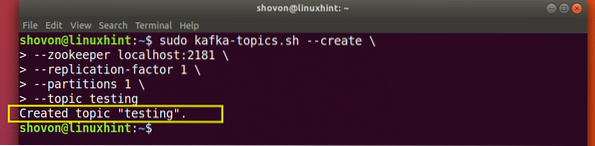
Kjør nå følgende kommando for å bruke Kafka Producer API for å sende noen meldinger til testing emne:
$ sudo kafka-konsoll-produsent.sh - meglerliste localhost: 9092 - emnetesting
Når du trykker

Bare skriv inn noe og trykk
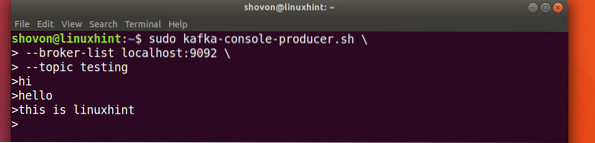
Nå kan du bruke Kafka Consumer API til å hente meldingene / linjene fra testing emne med følgende kommando:
$ sudo kafka-konsoll-forbruker.sh --zookeeper lokal vert: 2181 --emnetesting - fra begynnelsen

Du bør kunne se meldingene eller linjene du har skrevet ved hjelp av Producer API som markert i skjermbildet nedenfor.
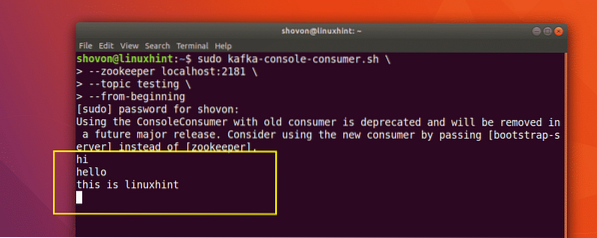
Hvis du skriver en ny melding ved hjelp av Producer API, skal den også vises umiddelbart på Forbruker-siden som vist på skjermbildet nedenfor.
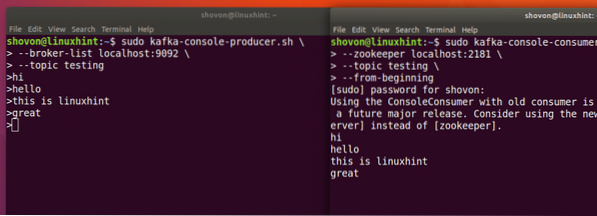
Så det er slik du installerer Apache Kafka og bekrefter at det fungerer på Ubuntu 17.10 Artful Aardvark. Takk for at du leser denne artikkelen.
 Phenquestions
Phenquestions


